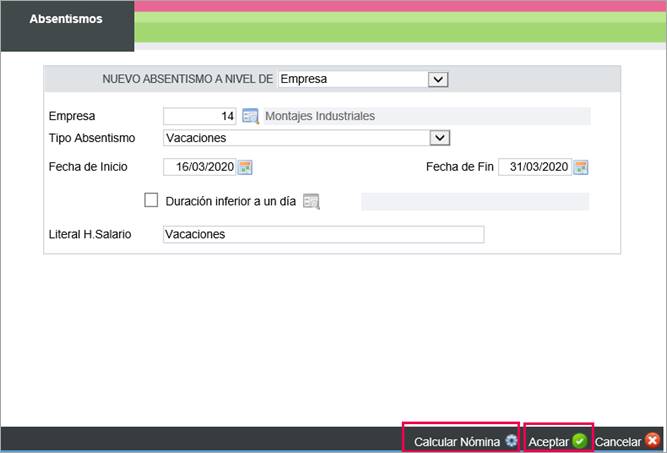Vacaciones, ¿cómo informarlas en nom web?
Aplica a: nom web
Explicación del proceso
Para informar un período de vacaciones, accede al punto "Incidencias" y pulsa el icono "Nuevo".
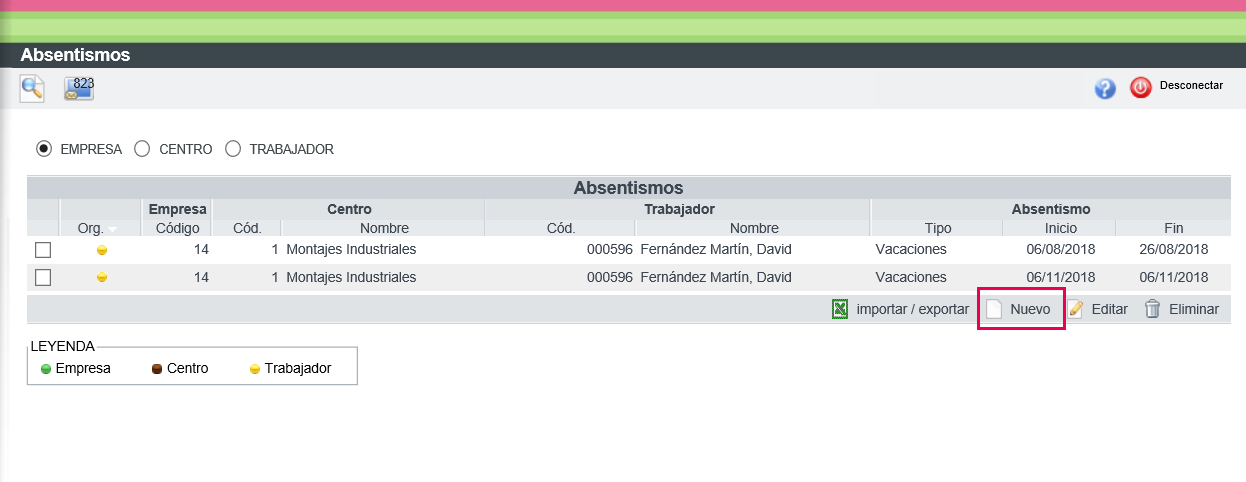
En la siguiente ventana, indica cómo afecta el período de vacaciones: a nivel de empresa, de centro de trabajo o únicamente al trabajador informado.

Para informar el período de vacaciones a nivel de empresa o de centro, indica el código de la empresa y/o centro de trabajo y, como tipo de absentismo, selecciona la opción “Vacaciones”. A continuación, informa el periodo de las vacaciones a través de los campos “Fecha de Inicio” y “Fecha de Fin”.
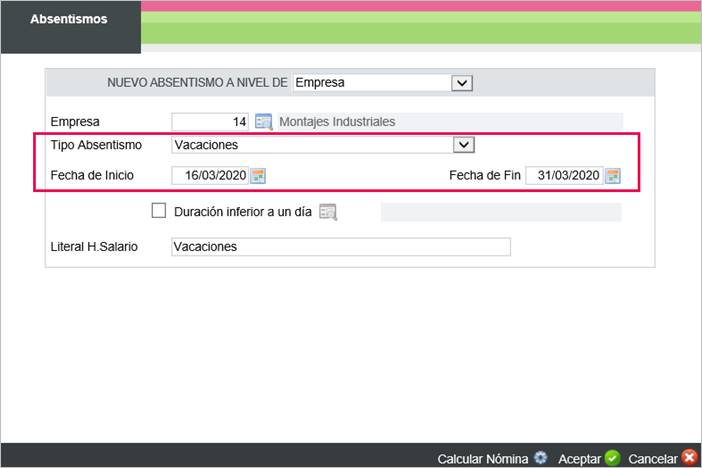
En el caso que las vacaciones tengan un periodo inferior al día deberás activar el indicador “Duración inferior al día” y a través del botón  se abrirá la ventana donde deberás informar el porcentaje de jornada de vacaciones. Las opciones disponibles son:
se abrirá la ventana donde deberás informar el porcentaje de jornada de vacaciones. Las opciones disponibles son:
- 25% de jornada (1/4 jornada)
- 50% de jornada (1/2 jornada)
- 75% de jornada (3/4 jornada)
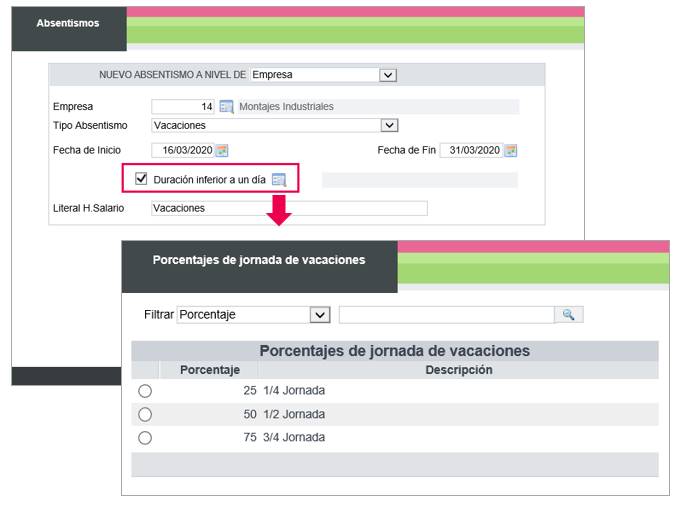
Una vez definidos los datos del periodo de vacaciones, pulsa "Aceptar" y la incidencia habrá quedado grabada. Si lo deseas, puede calcular la nómina desde este mismo punto, pulsando el botón "Calcular Nómina".
Recuerda que…
Desde el campo “Literal H. Salario” podrás definir el texto que se mostrará en la hoja de salario para el periodo en situación de vacaciones. Por defecto se indica “Vacaciones”.